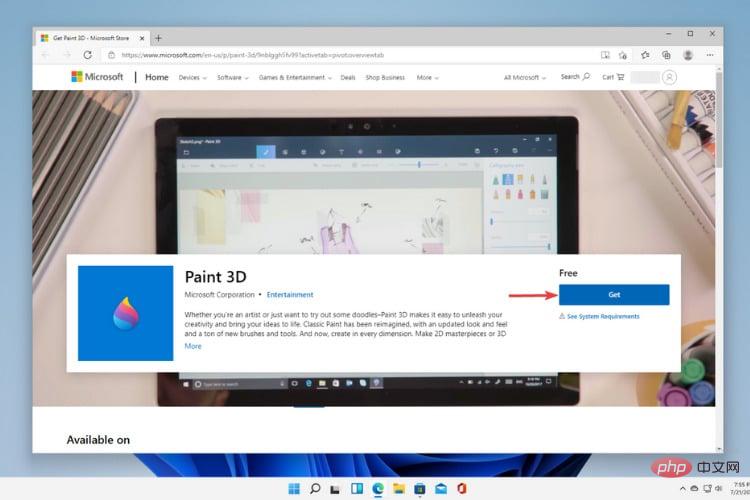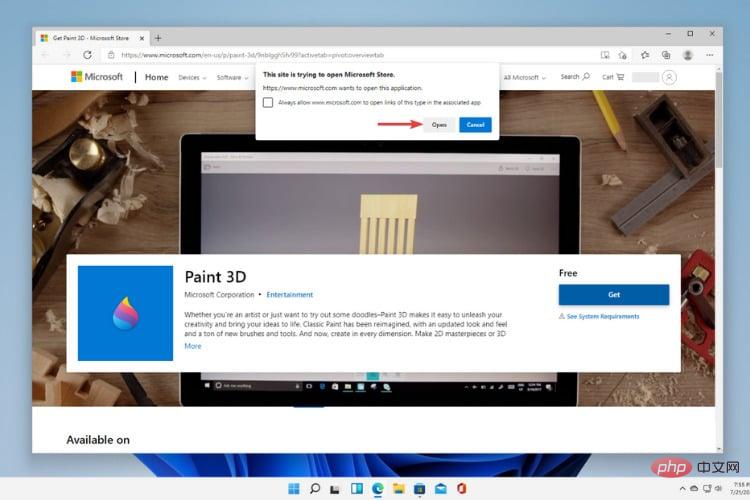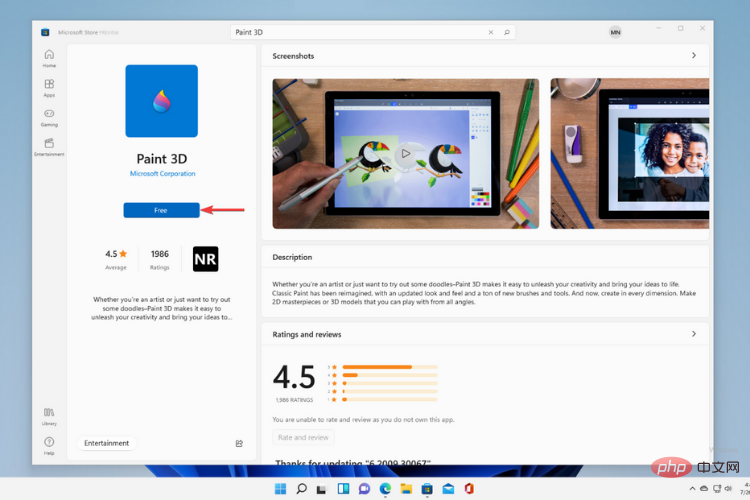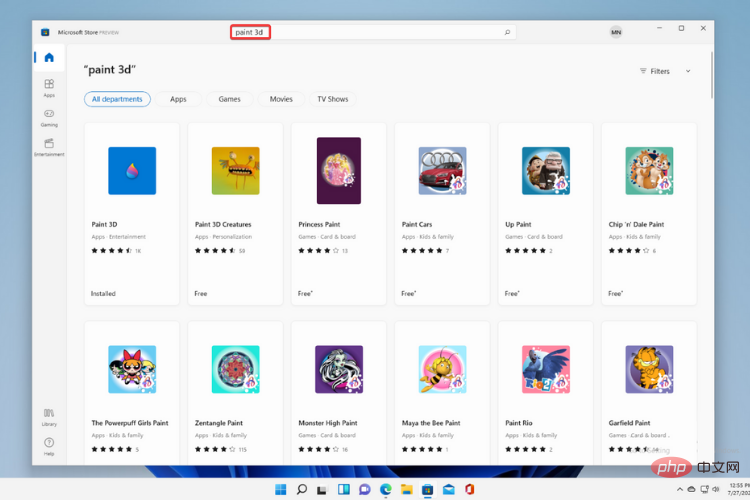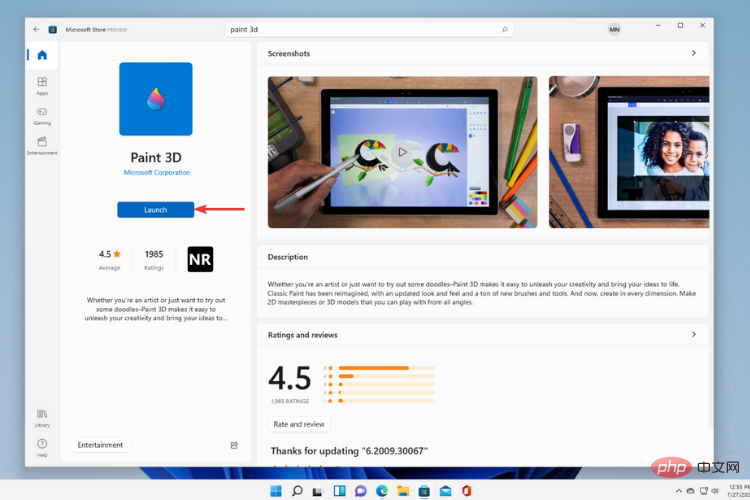Windows 11 のペイント 3D: ダウンロード、インストール、および使用ガイド
- WBOYWBOYWBOYWBOYWBOYWBOYWBOYWBOYWBOYWBOYWBOYWBOYWB転載
- 2023-04-26 11:28:0712084ブラウズ
新しい Windows 11 が開発中であるというゴシップが広がり始めたとき、すべての Microsoft ユーザーは、新しいオペレーティング システムがどのようなもので、それが何をもたらすのかに興味を持ちました。
憶測を経て、Windows 11 が登場しました。オペレーティング システムには新しい設計と機能の変更が加えられています。いくつかの追加に加えて、機能の非推奨と削除が伴います。
Windows 11 に存在しない機能の 1 つはペイント 3D です。描画、落書き、落書きに適したクラシックなペイントは引き続き提供していますが、3D クリエイターに最適な追加機能を提供するペイント 3D は廃止されます。追加機能をお探しの場合は、最高の 3D 設計ソフトウェアとして Autodesk Maya をお勧めします。
Windows 11 用ペイント 3D をダウンロードするにはどうすればよいですか?
1. 公式 Web サイトからペイント 3D をダウンロードします。
- Microsoft Web サイトにアクセスして、ペイント 3D を見つけます。
- をクリックして入手してください。

- Web サイトは Microsoft Store を開こうとします。 「」をクリックして開きます。

- 「無料 」ボタンをクリックしてダウンロードを開始します。

- [開始] をクリックすると、ペイント 3D の使用を開始できます。
2. App Store から Paint 3D をダウンロードします。
-
Microsoft Store にアクセスして、アプリを探します。

- ペイント 3D がインストールされていることがわかります。それを選択し、Launch をクリックしてアプリケーションの使用を開始します。

Windows 11 デバイスにアプリをインストールした後は、[スタート] メニューの検索バーでアプリを検索することで、いつでも起動できます。
なぜ Microsoft はペイント 3D を削除したのですか? なぜ Microsoft が Windows 10 で利用可能な特定の機能を削除することにしたのか疑問に思われるかもしれません。 これまでのところ、Microsoft は正確な回答を提供していません。 Windows 11 の公式仕様、機能、およびコンピューター要件に関して、このテクノロジー企業は次のように述べています。しかし、今年初めに Microsoft が 2021 年 2 月 24 日にリリースされた Windows 10 Insider ビルドにペイント 3D を含めないことを決定したことを考えると、このアプリケーションが新しいオペレーティング システムに含まれていないのは当然のことです。それが目立つということ。 ペイント 3D では、以前は Windows 10 の同じ Insider ビルドでデフォルトでメイン サイドバー メニューから 3D オブジェクト フォルダーを非表示にしていた後、Microsoft は新しい Windows インストール用の 3D ビューアー アプリも削除しました。
一部の機能は Windows 11 ではインストールされませんが、その他の機能は有効ではないとみなされるため非推奨になりました。
専門家のヒント:スポンサー付き
PC の問題の中には、特にリポジトリの破損や破損が関係している場合、解決が難しいものがあります。 Windows ファイルを紛失した場合。エラーを修正できない場合は、システムが部分的に破損している可能性があります。 マシンをスキャンして障害の内容を判断するツール、Restoro をインストールすることをお勧めします。 ここをクリックしてダウンロードして修復を開始してください。
ただし、新しい Windows バージョンでペイント 3D を簡単に有効にする方法は上で説明しているので、これについて心配する必要はありません。
他の除外されたアプリや機能 (例: Skype) についても状況は同じであることに注意してください。つまり、Windows 11 では簡単にダウンロードして再度有効にすることができます。
ペイント 3D は従来のペイントよりも優れていますか?
従来のペイントと比較して、ペイント 3D はよりプロフェッショナルで、より多くの機能を備えており、その名前が示すように、3D 空間で 3D オブジェクトを作成および操作できます。
マーカーを使用してアイデアをスケッチし、ペンを使用してメモを取り、3D 落書きツールを使用して図面を 3D モデルに変換できます。
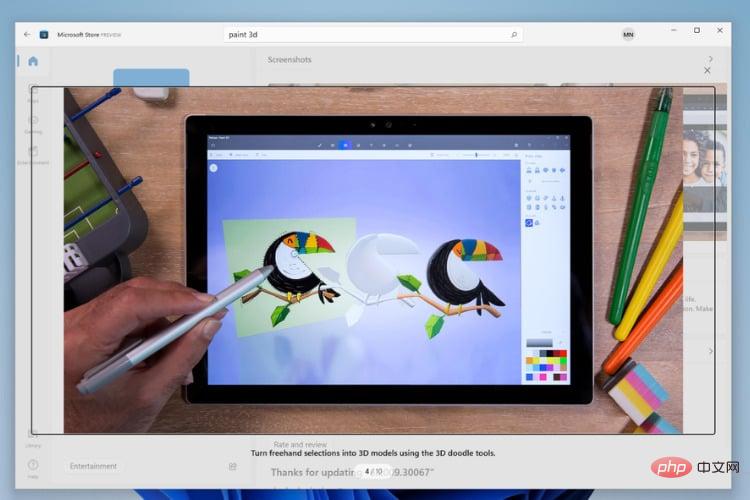
さらに、2D 選択範囲を使用して 3D 写真を編集して奥行きを加えたり、ステッカー、テクスチャ、またはその他の背景を追加して最高の写真を実現することもできます。
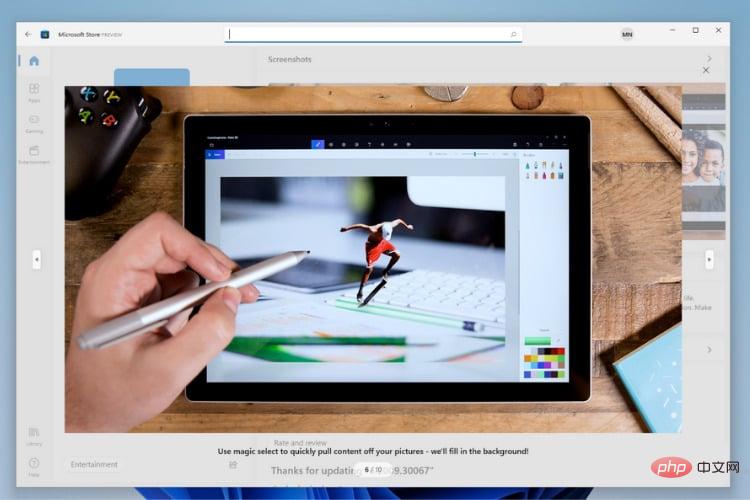
しかし、本当に自分の作品を披露したい場合は、このアプリケーションがあなたの創造的なプロセスのビデオをエクスポートして他の人に提示する可能性を提供していることを知っておく必要があります。 。
最後に、この 2 つを比較すると、ペイント 3D では、すべての優れた機能とツールを備えた非常に優れたプロジェクトを作成して共有できるため、従来のペイントよりも優れたアプリとなっています。
しかし、3D アプリケーションに本当に興味があるのであれば、最高の 3D デザイン ソフトウェア ツールをぜひ検討してください。
新しいオペレーティング システムがデザイン、インターフェイス、機能、要件の点で Windows 10 とどのように異なるかを知りたい場合、またはアップグレードに興味がある場合は、この Windows 11 と Windows 10 の比較を確認してください。
以上がWindows 11 のペイント 3D: ダウンロード、インストール、および使用ガイドの詳細内容です。詳細については、PHP 中国語 Web サイトの他の関連記事を参照してください。